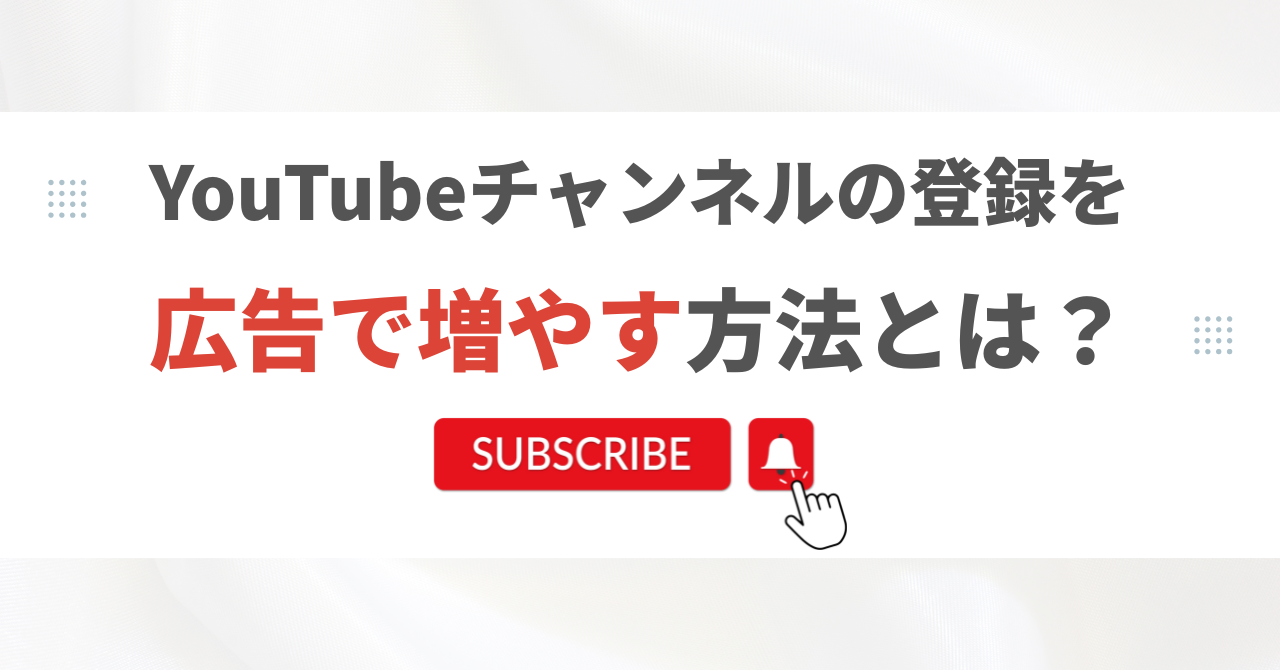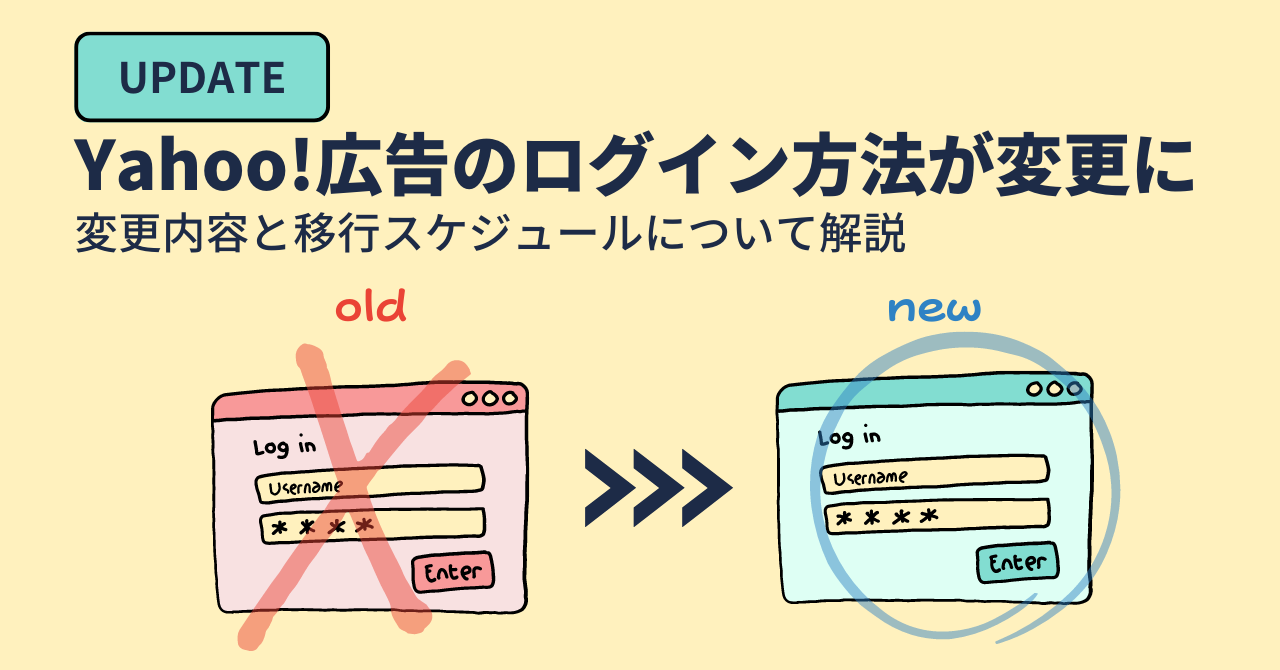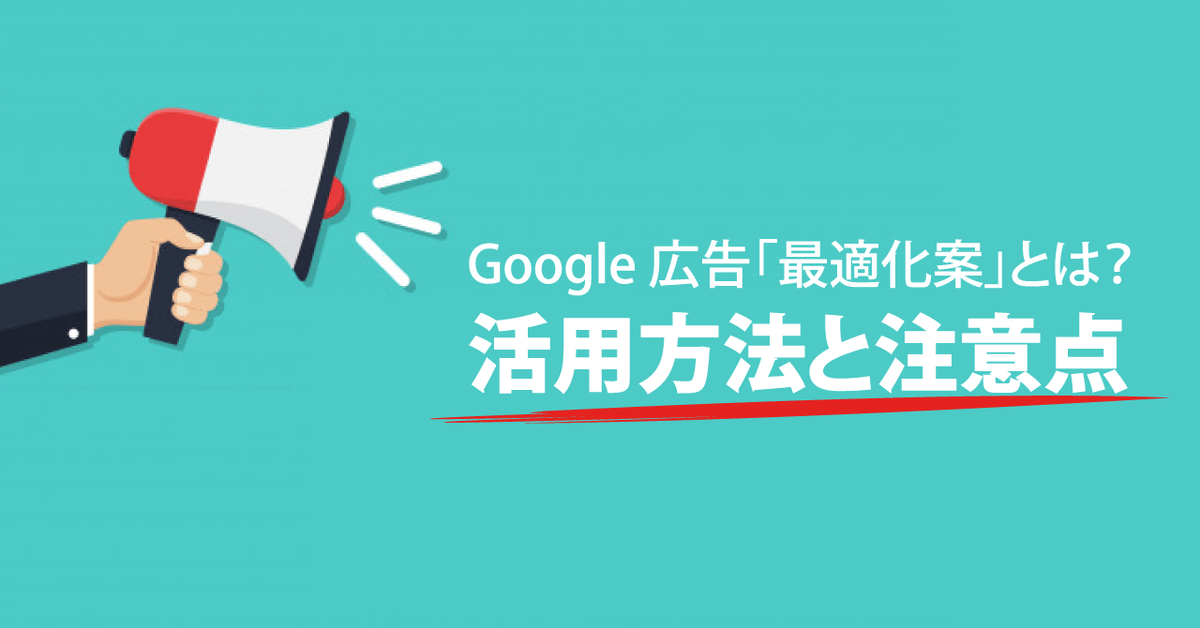2022年9月13日(火)、最適化案(※)の自動適用をより柔軟に管理できるようにアップデートがありました。
参考:自動的に適用される最適化案を効率的に管理する - Google 広告 ヘルプ
本アップデートは「最適化案の自動適用にもっと柔軟性が欲しい」というユーザーの意見に答える形で実施されたこともあり、より柔軟に最適化案を選べるようになりました。
本記事では、最適化案の自動適用の変更内容や利用するときの注意点を紹介します。
※最適化案とは、キャンペーン全体の掲載結果の改善を助けてくれる、Googleによる提案機能です。詳しくは以下の記事をご参考ください。


目次
最適化案の自動適用がより柔軟に選びやすく
本アップデートより、最適化案の自動適用の画面に3つの変更がありました。
- 広告配信の目的ごとに最適化案を確認できるように
- 最適化案の詳細が追加に
- クイックヘルプへのリンクが追加
どれも自動適用する最適化案を選びやすくするための変更です。どう見やすくなったのか、次より解説していきます。
広告配信の目的ごとに最適化案を確認できるように
自動的に適用できる最適化案が、「広告のパフォーマンスを維持する」ものか、「ビジネスを拡大する」ものか、広告配信の目的別に分かれて表示されるようになりました。
また、広告配信の目的別の最適化案は次のとおりです。
例えば、広告のパフォーマンスを維持したい場合はキーワードとターゲティングの「重複するキーワードを削除しましょう」の自動適用をオンにするなど、広告配信の目的や広告主の事業フェーズに合わせて最適化案が選びやすくなりました。
| 目的 | 項目 | 最適化案 |
| 広告のパフォーマンスを維持する | 広告と広告表示オプション | 広告のローテーションを最適化しましょう |
|---|---|---|
| レスポンシブ検索広告を追加しましょう | ||
| レスポンシブ検索広告を改善 | ||
| キーワードとターゲティング | 重複するキーワードを削除しましょう | |
| 広告配信に使われていないキーワードを削除しましょう | ||
| 競合する除外キーワードを削除する | ||
| 最適化されたターゲティングを使用する | ||
| レポートするオーディエンスセグメントを追加 | ||
| 測定 | コンバージョントラッキングをアップデートしよう | |
| ビジネスを拡大する | キーワードとターゲティング | Google 検索パートナーを使ってリーチを拡大しましょう |
| 新しいキーワードを追加しましょう | ||
| 動的検索広告の作成 | ||
| 既存のキーワードを部分一致にアップグレード | ||
| ディスプレイネットワーク対応を使用する | ||
| 入札単価 | 目標コンバージョン単価を使用した「コンバージョン数の最大化」で効率的に入札しましょう | |
| 「コンバージョン数の最大化」を使って、広告費用対効果を改善しましょう | ||
| 「クリック数の最大化」を使って、広告費用対効果を上げましょう | ||
| 目標インプレッション シェアを使って、広告費用対効果を改善しましょう | ||
| 目標広告費用対効果に基づく「コンバージョン値の最大化」を使って、より効率的に入札しましょう | ||
| 目標コンバージョン単価の調整 | ||
| 広告費用対効果の目標値を調整する | ||
| 目標コンバージョン単価の設定 | ||
| 目標広告費用対効果の設定 | ||
| アカウントのデフォルトの目標として「来店」を追加 | ||
| 「コンバージョン値の最大化」を使って、広告費用対効果を改善しましょう |
最適化案の詳細が追加に
各最適化案の下に、最適化案の詳細が表示されるようになりました。
アップデート前は、最適化案のみが表示されており、適用するとどのような効果があるかわかりにくい状態でした。
そのため、よくわからないから適用しない選択をとっていた方も多かったのではないでしょうか。
しかし、本アップデートより最適化案の適用で得られる効果がひと目でわかるようになったので自社の広告アカウントに自動適用して良いか否かを選びやすくなりました。
クイックヘルプへのリンクが追加
各最適化案に、クイックヘルプへのリンクが追加されました。これにより、より詳細なヘルプ情報に素早くアクセスできるようになります。
クイックヘルプには、提案内容の効果や、例を交えながら説明が記載されているので最適化案についてより深く知ることができます。
また、関連するコンテンツへのリンクも用意されており、部分的ではなく全体的に理解を深めるのに役立ちます。
最適化案についてより詳しく知りたい場合は、クイックヘルプで確認することをおすすめします。
最適化案の自動適用の設定方法
最適化案の自動適用は、アカウントに関連する最適化案のみが適用されます。現在表示されていない最適化案でも、今後のために広告アカウントに適している最適化案でしたらチェックをつけておきましょう。
最適化案の自動適用の設定手順を紹介します。
①「最適化案」をクリック
②「自動適用」ボタンをクリック
③自動的に適用したい最適化案にチェックを入れる
④「保存」をクリックで設定完了です。
また、広告配信の目的単位ですべての最適化案を一括選択することも可能です。
「すべてを選択」ボタンから一括で対象の最適化案を自動適用できます。
最適化案の自動適用を利用するときの注意点
自動適用は便利な機能ですが、むやみにすべての最適化案を適用するなど、使い方を誤ると逆効果になる場合があります。使用する際の注意点をまとめてみました。
最適化案の自動適用の設定はアカウント単位のみ
最適化案の自動適用はアカウント単位の設定となります。
「検索キャンペーン」などのキャンペーンの種類を選択した状態でも自動適用のボタンは表示されますが、キャンペーンの種類別には設定できませんのでご注意ください。自動適用されたくないキャンペーンが1つでもある場合はオフが無難です。
キャンペーンごとに設定したい場合は、自動適用ではなく、通常の最適化案を活用しましょう。通常の最適化案については次の記事をご参考ください。
運用方針から外れる最適化が起きていないか、定期的に履歴をチェック
最適化案の適用後は、前後比較をして数値の変化を確認することをおすすめします。
例えば、リーチ拡大の目的で「既存のキーワードを部分一致にアップグレード」の最適化案を自動適用していた場合、適用後にまったくコンバージョンの取れない検索語句に広告費が使われていて成果が悪くなったというケースも考えられます。
定期的に履歴をチェックし、どの最適化案がいつ適用されたかを確認することで、運用方針から外れる最適化が起きてないかを確認しましょう。
自動適用の適用履歴は、自動適用画面の履歴タブから閲覧することができます。
まとめ
本アップデートより、広告の目的別に最適化案が並び、各最適化案のより詳細な内容が表示されるようになって自動適用するべき最適化案の見極めがしやすくなりました。
最適化案を自動適用すれば必ず成果が上がるものではありませんが、上手く活用すれば、手動のみでは限界がある、細やかな広告アカウントの改善も行えることもあります。
これまで最適化案をあまり活用してこなかった方も、この機会に活用を検討してみてはいかがでしょうか。